电脑知识Word格式文档下载.docx
《电脑知识Word格式文档下载.docx》由会员分享,可在线阅读,更多相关《电脑知识Word格式文档下载.docx(68页珍藏版)》请在冰点文库上搜索。
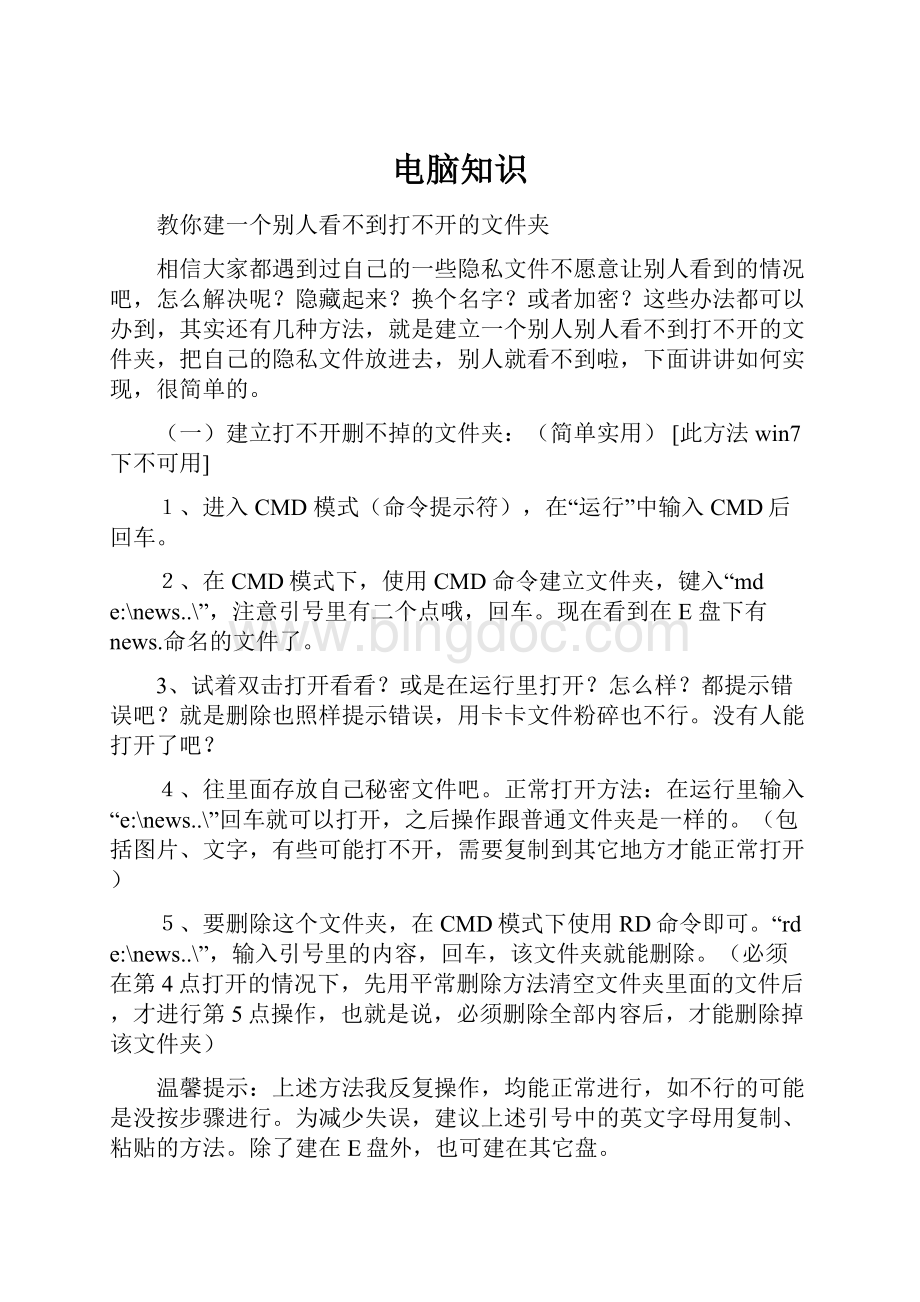
上述方法我反复操作,均能正常进行,如不行的可能是没按步骤进行。
为减少失误,建议上述引号中的英文字母用复制、粘贴的方法。
除了建在E盘外,也可建在其它盘。
XP系统如何加快开机速度
(一)方法一:
减少自动启动程序。
1、在“开始”---“运行”的“打开”栏中选中输入“msconfig”后选“确定”。
2、在“系统配置实用程序”击“启动”标签“し”,一般只留ctfmon和systemtray杀毒程序(本电脑只留ctfmon、Nvcpl、Vptray、Imscmig)。
(二)方法二:
减少流动条
1、在“开始”---“运行”中输入regedit选“确定”。
2、找到HKEY-LOCAL-MACHINE\SYSTEM
\CurrentControlSe001\Control\SessionManager
\MemoryManagement\PrefetchParamrters
3、在其右边找到ENABLEPREFETCHER主健,把3改为1
后重新启动电脑。
(三)方法三:
减少流动条流动时间
1、右击“我的电脑”选“属性”选“硬件”。
单击“设备管理器”。
2、在“IDEATAATAP控制器”中双击“次要IDE通道”。
3、选“高级”,在“设备0”中的“设备类型”中,将“自动检测”改为“无”,“确定”后退出。
“主要通道”的修改方法也相同。
4、重新启动电脑。
文件隐藏技巧三则
1、最简单的方法
右击想要隐藏的文件或文件夹,在弹出的菜单中选取“属性”,然后在属性窗口的复选框中选中“隐藏”。
接着在“我的电脑”或“资源管理器”中选取“查看”,再在下拉菜单中选“文件夹选项”,在“文件夹选项”窗口里点选“查看”标签,在“高级设置”栏的中“隐藏文件”一项中点选“不显示隐藏文件”或点选“不显示隐藏文件或系统文件”,之后单击“确定”即可。
当自己想用的时候,只要在上述的“文件夹选项”窗口中设成“显示所有文件”就行了。
当然,由于方法简单,其保密性也不高。
2、警告信息法
一般Windows系统的文件夹里都有folder.htt和desktop.ini这两个文件,访问此文件夹时的警告信息就是由这两个文件产生的,我们要做的就是把这两个文件拷到我们自己的文件夹里,然后把文件夹的属性设为只读。
访问一下看看,怎么样?
有警告信息了吧?
没有的话,在“文件夹选项”里选择“Wed风格”。
如果想改变提示信息,那得先弄明白提示信息是怎么来的,folder.htt实际上是一个HTML文件,desktop.ini的作用是使窗口显示folder.htt中的内容。
如果想改变提示信息的话,只要改一下folder.htt里的内容就行了。
用记事本或制作网页的软件打开这个文件,找到varL-Intro-Text这一行,这行是警告信息,只要符合HTML语法写些什么都行。
下面的varL-Prompt1-Text是进入文件夹的链接,如果你懂javascript的话,就可尽情发挥了!
继续向下看,快到结尾的地方有这样一行:
这是你看到的图片的链接,当然也可以自己修改。
把自己喜欢的图片拷到这个文件里,例如temp.jpg。
然后把%TEMPLATEDIR%wvlogo.gif改成%THISDIRPATH%emp.jpg。
这样窗口右半部就显示你指定的图片了。
只是这种方法“只防君子不防小人”,因而保密性亦不高,这时可以参考下一种方法。
3、文件夹隐藏法
既然我们能改变警告信息,我们就可以把它改得和一个空文件夹一模一样,再把文件夹改成一个奇怪的名字,放在一个一般人想不到的地方,即使有人误打误撞进入了文件夹,也不会想到这个文件夹不是空的。
具体做法很简单,把varL-Prompt-Text这一行的值改为“选定项目可以查看其说明。
”然后把varL-Intro-Text清空。
再找个绘图软件创建一个只有一个像素大的图片,替换掉第三步中的temp.jpg就行了。
访问一下看看吧,是不是和空文件夹一样?
你自己想访问它的时候,可以把文件夹的只读属性去掉。
这个方法也不是万无一失的,不信的话,你在窗口的地址栏里加一个“”看看,哈!
露馅了吧!
想做到万无一失,且看下招。
在此文件夹下新建一个文件夹,把紧要的文件放到文件夹下。
再把这个文件夹和那个temp.jpg的属性都改成隐藏。
再加个“”试试,没有刚才的现象了吧。
这种方法虽然*作效为麻烦,但保密性较高!
“网页上有错误”的解决方法[/U]
一个网站可以打开,但状态栏里总显示"
网页上有错误"
是服务端那里的源程序有问题,还是客户端那里有问题,请说明产生错误的原因,还有解决方法....
一个可能性比较大的是网页本身的问题。
也就是服务端的问题。
如今很多的网站页面的代码都是套用一些模板,而原模板的所有js(javascript)脚本可能又没有被完全用到。
加之设计者的水平或是疏忽等问题。
导致在页面上找不到js对象。
就会显示出网页有问题的现象。
这样的例子好多!
第二个是你的电脑本身问题。
比如浏览器的版本。
或是他的页面需要某些插件或组件。
而你的电脑上没有安装或是被屏蔽。
也可能造成这个现象!
总之。
现在的网页制作应用的技术和脚本都挺多的。
而且制作水平相差比较大。
造成网页有问题的现象也很多。
但是只要是在你的机器上浏览网页可以正常使用就可以了。
不必太过在意!
可参考以下方式修复:
1、点击“开始”菜单,打开“运行”。
2、输入regsvr32jscript.dll后选择“确定”。
出现提示(jscript.dll中的DIIRegisterServer成功)后,点击“确定”。
3、再次输入regsvr32vbscript.dll选择“确定”。
再一次出现提示(vbscript.dll中的DIIRegisterServer成功)后,点“确定”。
经过以上两次成功提示,说明已成功修复IE组件。
(下面的方法不好用再用这个************)
4、将浏览器的过滤等功能关闭后,清除一下浏览器的缓存(工具->
Internet选项->
(在Internet临时文件框中-删除Cookies),再点Internet临时文件框中删除文件(记得勾上删除所有脱机内容),确定后,然后再重新打开浏览器尝试!
(*********很多只要通过这一步就可以解决问题*************)。
5、一般来说这种情况多是因为病毒或恶意软件引起的。
你杀一下毒或用SREng扫描一个日志上来看一下。
卸载不常用的软件.安全模式下扫描下有没有恶评插件如果有清理掉。
(这个没有用过!
)
6、下载反间谍专家查有没有ADWARE,spyware,木马等并用其IE修复功能修复IE和注册表,用流氓软件杀手或微软恶意软件清除工具清除一些难卸载的网站插件。
用黄山IE修复专家,或者其它IE修复软件修复IE。
(没有用过)
.在IE上显示自己的名字.
首先,打开电脑,点“开始”菜单,在开始菜单中找到“运行”,用鼠标点一下“运行”,出现查找对话框,在对话框的空格中输入regedit,然后点击确定,“注册表菜单”就出来了,从菜单中找到HKEY_CURRENT_USER目录,打开此目录,找到Software;
再在此子目录下找到microsoft,点开,找到InternetExplorer,在从Inter-netExplorer中找到Main,。
总结一下,用一个直接的表达方式,从主菜单到最终要找的子目录依次为:
HKEY_CURRENT_USER----Software----Microsoft----InternetExplorer----Main最后,点击Main,在菜单的右半边,出现此文件的具体内容,把鼠标放在文件内容的空白处,点鼠标右键,在出现的对话列表中,找到“新建”----“字符串值”,该字符串值文件名为Windowtitle。
然后,在Windowtitle上直接右键或双击"
Windowtitle"
字符串值编辑字符串。
在里头输入你想要显示的名字。
Ok,通过以上操作,简单修改注册表后,重新启动IE浏览器,看看你想显示的名字是不是被刻到IE上去了,哈哈,很简单有趣吧?
!
赶快收藏起来,抽时间自己动手试试看,简单的东东也会让你更精彩,让你的个性更好地显示出来哦。
电脑的开机密码忘记了怎么打开
一.忘记开机密码
开机密码是指你在打开电脑开机自检后就跳出的密码。
这时你只有输入正确的密码后练作系统才启动。
这种密码出现时,你就想进入电脑的BIOS设置都不行,所以安全性相对要好(建议笔记本电脑不要设置此类密码。
因为一旦忘记密码,然后又丢了相应的解密盘的话,你可就要去笔记本产商维修店去烧钱了)。
解决方法:
打开机箱,把主板上的CMOS锂电池取出来,过一会儿(5-10分钟),再放进去,密码自动消失。
原理:
因为开机密码是通进BIOS设置的,它会保存在主板上CMOS中,这种存储器在长时间掉电后内容会消失,所以密码也随之消失。
二、忘记BIOS设置密码
BIOS设置密码是在开机自检过程中通过按相应键(不同BIOS的键不同,Aword、与AMI的为DEL)进入BIOS进行设置时的密码,开机密码也是的在这里边设置的。
此密码是对BIOS设置的权限进行保护。
不影响练作系统的启动。
可以通过CMOS放电,但最好是用debug来清除它。
因为总是翻弄电脑硬件,会使它的使用寿命更短。
在启动练作系统后,进入DOS环境,输入debug命令,这时会出现“-”的输入提示符,然后输入以下命令
-o7010
-o7110
-q
相信通过此练作,就能清除密码。
命令行中都用到了70和71两个数字,这是因为CMOS中数据访问是通过70和71这两个I/O端口来实现的。
端口70H是一个字节的地址端口,用来设置CMOS中数据的地址,而端口71H则是用来读写端口70H设置CMOS地址中的数据单元内容。
三.忘记Windows98的登录密码
有的员工会通过更改Windows注册表和相应的登录方式来限制登录,输入不正确就会提示相应的信息而且不能登录。
一般的windows网络登录方式如果不输入密码即使登录进去也不能使用局域网。
在电脑开机自检之,后将要启动练作系统之前,按F8键,调出启动菜单,选择其中的safemode(安全模式)后进入练作系统。
在其中查找文件后缀为pwl的文件,然后将其改名或删除,然后改变登录方式,相应的密码自动清除。
以pwl为文件后缀的文件是以文件名为登录名的密码文件,删除它之后,相应密码就消失。
四、忘记WindowsNT/2000的登录密码
为了保证WindowsNT/2000安全,一般都要求设练作系统登录密码,没有密码不能登录。
首先要区分练作系统文件格式是FAT还是NTFS,因为是NTFS的话有些启动盘不能练作文件,因为这个练作要更改或删除文件。
若是FAT的话用一般的Windows98启动盘就可以启动电脑,而NTFS则要其它工具,比如说NTFSDOS这个小软件,它可以通过制作两张Floppy启动盘后来练作NTFS文件格式下的文件。
用启动盘启动电脑(现在是在dos状态下),进入系统所在的分区(如:
C盘)将c:
\windows\system32\config\sam文件改名或删除则在下次登录密码为空就可以登录。
因为c:
\windows\system32\config\sam这个文件在练作系统中相当于一个数据库文件用于保存当前系统用户的密码,当删除或更改此文件之后,系统就认为没有密码,下次启动时就会自去产生一个SAM文件。
五、忘记WindowsXP登录密码
解决方法一、用net命令(假设忘记密码的用户名为xxcxz)
我们知道在WindowsXP中提供了“netuser”命令,该命令可以添加、修改用户账户信息,其语法格式为:
netuser[options]][/domain]
netuser[/domain]
netuser[/domain]]
1、重新启动计算机,在启动画面出现后马上按下F8键,选择“带命令行的安全模式”。
2、运行过程结束时,系统列出了系统超级用户“administrator”和本地用户“xxcxz”的选择菜单,鼠标单击“administrator”,进入命令行模式。
3、键入命令:
“netuserxxcxz123456”,强制将“xxcxz”用户的口令更改为“123456”。
若想在此添加一新用户(如:
用户名为abcdef,口令为123456)的话,请键入“netuserabcdef123456/add”,添加后可用“netlocalgroupadministratorsabcdef/add”命令将用户提升为系统管理组“administrators”的用户,并使其具有超级权限。
4、重新启动计算机,选择正常模式下运行,就可以用更改后的口令“123456”登录“xxcxz”用户了。
解决方法二、利用“administrator”
我们知道在安装WindowsXP过程中,首先是以“administrator”默认登录,然后会要求创建一个新账户,以便进入WindowsXP时使用此新建账户登录,而且在WindowsXP的登录界面中也只会出现创建的这个用户账号,不会出现“administrator”,但实际上该“administrator”账号还是存在的,并且密码为空。
当我们了解了这一点以后,假如忘记了登录密码的话,在登录界面上,按住Ctrl+Alt键,再按住Del键二次,即可出现经典的登录画面,此时在用户名处键入“administrator”,密码为空进入,然后再修改“zhangbp”的口令即可。
六、忘记Linuxroot登录密码
linux是另一种与Microsoft练作系统大不相同的练作系统,公司的服务器就是应用这个练作系统。
它的具有较好的安全性,而且其内核是免费的,但练作稍微复杂。
root账号是Linux中默认的练作系统管理员登录密码,相当于MicrosftwindowsNT/2K中的Administrator。
以root命今登录后具有很大的管理练作权限,既然能将root密码都改掉,那么其它用户密码就更是”小菜一碟”。
但是在更改密码时必须重启计算机,想Telnet一类方法可能就不能更改。
解决方法一.lilo
1.在出现lilo:
提示时键入linuxsingle
画面显示lilo:
linuxsingle
2.回车计算机启动后可直接进入linux命令行
3.#vi/etc/shadow
将第一行,即以root开头的一行中root:
后和下一个:
前的内容删除,
第一行将类似于
root:
:
......
保存
4.#reboot重启,root密码为空
解决方法二.grub
1.在出现grub画面时,用上下键选中你平时启动linux的那一项(别选dos哟),然后按e键
2.再次用上下键选中你平时启动linux的那一项(类似于kernel/boot/vmlinuz-2.4.18-14roroot=LABEL=/),然后按e键
3.修改你现在见到的命令行,加入single,结果如下:
kernel/boot/vmlinuz-2.4.18-14singleroroot=LABEL=/4.回车返回,然后按b键启动,即可直接进入linux命令行
5.#vi/etc/shadow
6.#reboot重启,root密码为空
解决方法三、将本机的硬盘拿下来,挂到其他的linux系统上,采用的办法与第二种相同
在LINUX练作系统中,各类文件都放在一个固定的目录下(UNIX也是这样),”/”就是根目录,而练作系统登录密码就放在/etc目录下,若登录密码经过加密的,就放在shadow文件中;
而未经加密的就放于password文件中(因好久没有用linux所以此文件名记得不太清楚)。
找到相应的要改密的用户命,在相应的项(因为此文件内容是以固定的格式放置的)上将密码删除即可。
软件卸载难?
高手教你解决
.
身为一名电脑FANS,除了天天光顾IT168学院频道学习新知识,还有就是不断下载尝试各种新软件同样是我们的爱好,可是“请神容易送神难”,并不是每款软件的卸载都做得那么完美,尤其是一些与Windows系统内核结合紧密的程序,如:
DirectX,WindowsMediaPlayer等,还有一些试用版的新软件也赖在你系统里不走。
今天我们可爱的长着“榆木脑袋”的木头人就遇到了这些情况,无奈只好请来“高手”——稻草人来帮忙,一起来看看稻草人是如何解决的。
1.赶走控制面板中的多余图标
木头人:
“我的‘控制面板’里残留了许多软件图标,比如PhotoShop的调色器,Intel整合显卡驱动,还有讨厌的QuickTime图标,这些软件我都已经删除了呀,为什么还有……”
稻草人:
“在Windows的控制面板中的每个图标都对应着一个DLL或CPL文件,它们保存%systemroot%\System32目录下,只要找到对应的DLL或CPL文件,将它们转移到别处妥善安置便可。
”
看着木头人一脸茫然的样子,稻草人决定以删除“键盘”图标为例来做了一下示范。
第一步:
在“控制面板”中右击“键盘”图标,选择“创建快捷方式”,在弹出对话框中选择“是”将快捷方式创建到桌面。
第二步:
右击此快捷方式并选择“属性”,点击“更改图标”按钮,在弹出对话框中便显示了此图标对应的CPL文件完整路径及名称,找到此文件后将它移动到别处就搞定了。
“我把它移动到‘回收站’可以吗?
“汗,想删除就删除吧,真拿你没办法。
2.系统服务也敢卸载
木头人发现自己的XP系统中有一些“服务”根本用不到,不但白白浪费自己宝贵的硬盘空间,而且还给黑客攻击带来隐患,“添加/删除程序”里找不到卸载服务的选项啊。
稻草人拿出了“安装/卸载服务向导”(下载地址:
首先运行“安装/卸载服务向导”,选择“卸载服务”并点击“下一步”,然后选择“本地主机”再次点击“下一步”,在服务列表中选择需要卸载的服务名称(如“Alerter”),勾选“卸载服务同时删除服务程序的可执行文件”,最后点击“下一步”后就能卸载此服务了。
3.霸道的MSJVM请走开
木头人听说SUN公司提供的Java虚拟机要比Windows系统默认的要好的多,所以非要卸载微软的MSJVM,可是却找不到卸载工具。
稻草人说:
“这有何难,看我的!
”(以下方法不适用于Windows9x系统)
选择“开始→运行”,输入“RunDll32advpack.dll,LaunchINFSectionjava.inf,UnInstall”(不含引号)并回车。
在弹出的“MicrosoftVMUninstall”对话框中单击“是”,系统就会开始卸载微软Java虚拟机,卸载完成后重新启动系统。
第三步:
删除%systemroot%下的Java目录、%systemroot%\inf下的java.pnf、%systemroot%\system32下的jview.exe和wjview.exe。
第四步:
运行Regedit.exe打开“注册表编辑器”,依次展开[HKEY_LOCAL_MACHINE\SOFTWARE\Microsoft\JavaVM]分支和[HKEY_LOCAL_MACHINE\SOFTWARE\Microsoft\InternetExplorer\AdvancedOptions\JAVA_VM]分支,删除这两个分支下的所有子键。
小方法教你吓走要动你电脑的人.
我想大家都应该很厌恶自己的电脑被别人在自己不知情的状况下动过,你是否想过要警示一下这些人呢,让他们下次再也没有胆量随便动你的电脑。
使用注册表编辑器可以制作一些系统弹出的警示框,有时巧妙地利用一下这个功能,可以吓走想要擅自动你电脑地人。
打开“注册表编辑器”窗口,在左栏中依次展开“HKEY_LOCKL_MACHINE\SOFTWARE\Microsoft\WindowsNT\CurrentVersion\Winlogon”子项,在右栏中新建两个字符串值类型的项,将它们的名字分别命名为“LegalNoticeCaption”和“LegalNoticeText”,(如图1)所示。
双击“LegalNoticeCaption”,在弹出的“编辑字符串”对话框中输入:
“请注意!
请注意!
”,(如图2)所示。
再双击“LegalNoticeText”项,在“编辑字符串”对话框中可以多输入一些警示语,总之越吓人越好,(如图3)所
示。
输入完后,关闭“注册表编辑器”。
重新启动电脑,在出现登陆对话框之前就会弹出(如图4)所示的警示框,胆小的人就不敢再继续操
作了。
其实单击“确定”按钮后是什么也不会发生的。
为了安全起见,你最好还是为自己的电脑设置登陆密码。
小编提示:
在Windows98中,增加这两个键值的地方在“HKEY_LOCKL_MACHINE/SOFTWARE/Microsoft\Windows/CurrrentVersion/Winlogon”子项中。
妙计:
如何破解网页文字防复制
我们在上网的时候看到喜欢的文字和图片就想复制下来保存到本地<
硬盘>
中慢慢欣赏,可是有些网站为了保护自己的内容就运用了一些技术手段让我们无法复制。
在有些网页中,使用拖动的方法,不能选中文字,当然也就不能复制网页中的文字。
其实这种难题也是有办法解决的,你可以进行这样的操作:
在IE浏览器中,选择“工具”菜单中的“Internet选项”,
(抱歉图片上传不了)
在打开的“Internet选项”对话框中,选择“安全”选项卡,单击“自定义级别”按钮,打开(如图1)所示的“安全设置”对话框,将所有脚本全部禁用,然后按F5键刷新网页,这时网页中那些无法选取的文字就可以选区了。
提示:
复制了需要的内容后,要将禁用的